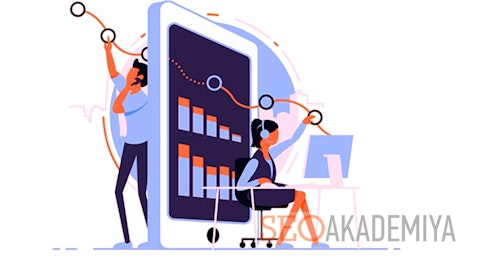В результаті установки лічильника Google на сайт і початку роботи в сервісі Google Analytics ми можемо стежити за збором і змінами статистичних даних про візити і поведінці користувачів вашого ресурсу. Ця інформація допомагає зрозуміти, наскільки якісно була реалізована маркетингова стратегія, А також оцінити ефективність політики просування.
Сервіс надає інформацію про різні параметри, що характеризують сайт і роботу його елементів з точки зору зацікавленості користувачів, а також джерела трафіку. але такий потік даних часом може заплутати. Особливо це незручно, коли з аналітикою працюють різні фахівці, кожен з яких відповідає за свою частину роботи, адже SEO-фахівця цікавлять одні показники, а, скажімо, тагретолога — зовсім інші. Якщо ж звіти потрібні в якості демонстрації змін по ряду напрямків, з якими необхідно ознайомити керівництво або клієнта, то тут і зовсім може виникнути маса проблем з нерозумінням. Для спрощення роботи з аналітичними даними фахівці Гугл придумали дуже цікавий інструмент — уявлення, — про який ми сьогодні і поговоримо.
зміст:
- Що таке подання до Google Analytics
- Як додати уявлення
- Як створити фільтри для уявлень в Гугл Аналітікс
- Налаштування параметрів уявлень
- висновки
Що таке подання до Google Analytics
Поданням в Google Analytics називається настроюється правило демонстрації частини параметрів в звітах, а також доступу до них. По суті, правила уявлень визначають, яка інформація і кому буде доступна.
Джерелом статистичних даних для уявлень є інформація, що отримується аналізатором за допомогою встановленого на сайт лічильника. Інструмент дозволяє в залежності від ваших побажань і вимог прибирати з звіту частина параметрів. Приводом для цього можуть стати:
- бажання виключити ряд даних, які не уявляють інтересу в рамках конкретного звіту;
- необхідність приховати інформацію від інших користувачів сервісу і надати їм обмежені можливості використання інструментів аналітики.
Сервіс дозволяє додавати для кожного ресурсу не більше 25-ти різних уявлень. При необхідності співробітники техпідтримки Гугл допоможуть збільшити цю цифру. Нижче розглянемо особливості створення і настройки уявлень.
Як додати уявлення в Google Analytics
У Гугл автоматично після додавання ресурсу в сервіс аналітики створюється уявлення «Всі дані по веб-сайту», в якому фігурує вся інформація, що отримується за допомогою лічильника. Це уявлення може бути змінено, але ми не рекомендуємо прибирати будь-які параметри з нього, щоб уникнути втрати інформації: після установки фільтрів все раніше збережені дані будуть загублені, відновити їх неможливо. Нехай це уявлення залишається базовим і містить всі зібрані з моменту початку роботи з сервісом матеріали для аналізу.

Це базове уявлення, як і ті, що будуть створені пізніше, завжди можна знайти, зайшовши до відповідного аккаунт і вибравши аналізований ресурс. У правій частині вікна є поле « Подання », в списку будуть видні всі уявлення, доступ до яких вам відкритий.
Етапи додавання уявлення:
- Проходимо авторизацію в свій аккаунт в Google Analytics.
- Вибираємо розділ « Адміністратор », який знаходиться в самому низу зліва.
- Уточнюємо, настройка уявлень якого ресурсу нас цікавить. Для цього скористаємося списком, що випадає в центрі сторінки.
- Для створення нового уявлення натискаємо на посилання « Створити уявлення ».

- У вікні вводимо параметри нового уявлення:
- дані для відстеження: веб-сайт або додаток;
- назва уявлення, яке задається довільно ( рекомендуємо не намагатися з назви зробити шпигунський шифр, який дуже скоро може бути забутий і вже точно буде незрозумілий вашим колегам );
- часовий пояс: він необхідний для точного визначення дати і часу події на сайті ( визначається автоматично після вибору країни з списку ). Вказуючи країну, рекомендуємо орієнтуватися на географію цільової аудиторії. За замовчуванням система буде автоматично переходити з літнього часу на зимове і навпаки.
- Клікан'єм на « Створити уявлення » фіксуємо встановлені настройки.
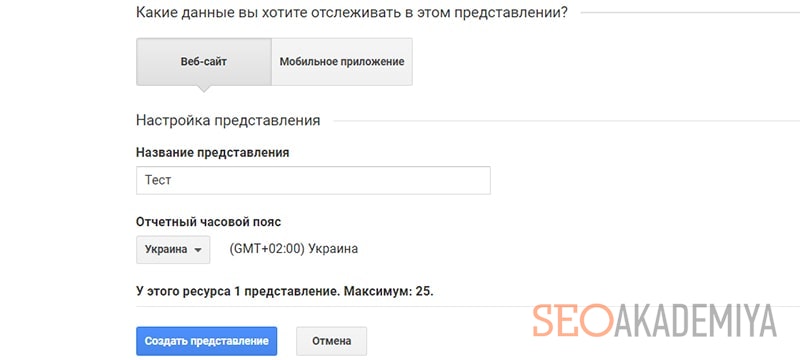
Таким чином, створити нове уявлення можна буквально за пару хвилин. Після завершення процесу створення можна переходити до налаштувань.
У Google Analytics доступні наступні групи налаштувань уявлень:
- настройки уявлення ( докладніше про них ми поговоримо нижче );
- управління користувачами ( тут можна задати правила доступу для колег, клієнтів і сторонніх фахівців );
- цілі ( в звітах будуть представлені дані щодо досягнення заданих цілей );
- група контенту ( настройка дозволяє отримувати інформацію з різних розділів сайту, що створює групу, звіти за якими можна вивчати окремо або в порівнянні один з одним );
- фільтри ( про них мова піде окремо );
- настройки каналу ( зручний інструмент для відстеження брендового трафіку );
- настройка електронної торгівлі ( підходить для ресурсів, що використовують сервіс Ecommerce );
- обчислювальні показники ( в рамках цього параметра задається формула, яку можна застосовувати для обчислення розрахункових показників параметрів настройки ).

Як створити фільтри для уявлень в Гугл Аналітікс
Інструмент « уявлення » дозволяє встановлювати фільтри, що виключають непотрібну інформацію зі звітів. Щоб додати фільтр, після вибору настроюється уявлення необхідно натиснути на посилання « Фільтри ».
важливо: встановивши фільтр в поданні, ви тим самим не тільки зупините показ певних показників, але і видаліть з конкретного уявлення всю попередньо збережену інформацію про них. Після видалення фільтра або зміни його параметрів відсічені дані не будуть повернуті в звіти за поточним поданням. Відновити втрачені в процесі видалення матеріали не можна. З цієї причини так важливо зберігати базове уявлення « Всі дані по веб-сайту », в якому фільтри спочатку відсутні.
Додавання фільтра в налаштуванні різних уявлень
Нерідко в декількох виставах потрібно використовувати один і той же фільтр. Розробники Google оптимізували процес настройки в таких випадках, щоб позбавити нас від необхідності повторювати одні й ті ж дії при установці параметрів фільтрації.
У вкладці « Адміністратор » відповідного аккаунта переходимо в підрозділ « Всі фільтри » і у вікні « Додавання фільтра в поданні » в рамках настройки правил фільтрації додаємо уявлення, в яких вони повинні враховуватися.

Перед початком установки правил фільтрації рекомендуємо попередньо продумати і скласти список тих даних, які ви хочете вивести з уявлення. Часто це просте дію дозволяє позбутися від безлічі помилок і пов'язаної з ними плутанини. Крім того, фільтри необхідно підключати послідовно з дотриманням логіки. Іншими словами, виключивши за допомогою фільтрації частина сторінок, ви видалите їх з усіх звітів уявлення, вони не будуть фігурувати в них навіть, якщо відповідають правилам іншого фільтра.
Система дозволяє вибрати один з вбудованих типів фільтрів або задати власні, призначені для користувача, параметри фільтрації. Для більш ефективної роботи з фільтрами радимо познайомитися зі списком основних регулярних сервісних виразів, використовуваним Google.
Налаштування параметрів уявлень Google Analytics
Вибравши в списку доступних уявлення, настройку якого належить здійснити, приступаємо до її процесу переходом за посиланням « Налаштування вистави ».
Настроюються параметри уявлення:
- назва;
- адреса ресурсу ( адреса вказується з протоколом https або http, який можна вибрати в випадаючому списку поруч з полем для URL );
- країну і, відповідно, часовий пояс;
- в рядку « Сторінка за замовчуванням » необхідно уточнити варіанти URL головної сторінки сайту, якщо вони є ( наприклад, mysite.ua і mysite.ua/index.html, які повністю дублюють один одного), в іншому випадку аналізатор розглядатиме одноразовий візит відвідувача сайту як два — на обидві адреси, збільшуючи стат.данние в два рази;
- в поле « Виключити параметри запиту URL » з звітів можна виключити вказівку адреси кожної окремої сторінки якого-небудь підрозділу, в цьому випадку в таблицях будуть фігурувати загальні дані по всьому розділу, роблячи їх доступними для вивчення і компактними;
- валюта, в якій будуть відображатися звіти про різні грошові операції;
- фільтрація роботів, яка дозволяє виключити зі статистичних даних візити пошукових ботів ( слід зазначити, що очистити звіти від усіх відвідувань сайту роботами неможливо, але в будь-якому випадку, встановивши галочку в цьому пункті, ви зможете отримувати підлеглу статистику, яка буде ближче до дійсності );
- підключення відстеження пошукових запитів користувачів на сайті.

ідентифікаційний номер поданням привласнює сама система, цей цифровий код, який задається системою автоматично, Не може бути змінений користувачем.
Клікання по кнопці « Зберегти », яка розташована внизу сторінки, є завершальним етапом процесу настройки.
висновки
Розробники Гугл зробили роботу оптимізаторів і маркетологів набагато ефективнішою, дозволивши скорочувати час на вивчення інформації і самостійну розбивку статистичних даних для майбутньої роботи з ними. Ставлячи параметри фільтрації, відкриваючи доступ і налаштовуючи його правила, встановлюючи цілі і використовуючи інші інструменти Google Analytics для настройки уявлень, ми отримуємо нові можливості, які підвищують комфорт процесу аналізу, разом з тим значно полегшують його.
Варто відзначити, що функціонал Google Analytics дозволяє як видалити створене до цього подання, так і відредагувати його з урахуванням зміни характеру ваших вимог до звітів. Це дуже важливо, враховуючи, що багато проектів і стратегія їх просування можуть кардинально змінюватися з часом.
Доводилося вам раніше стикатися з налаштуванням уявлень в Гугл і, якщо так, як ви можете оцінити цей інструмент?
Хочете отримувати максимум від сервісів аналітики? Тоді рекомендуємо пройти навчання в 30-ти денний програмі «Web-аналітика для бізнесу». Тут ви навчитеся налаштовувати необхідні інструменти, правильно трактувати отримані дані і зможете знайти рішення для поліпшення свого сайту і підвищення кількості продажів. Реєструйтеся за посиланням і з промо-кодом « Analytics-07-05 » вас чекатиме приємний бонус до покупки.